Cara Memperbaiki kesalahan WHEA yang tidak dapat diperbaiki di Windows
Diterbitkan: 2022-08-24Jika Anda mendapati diri Anda mendapatkan kesalahan WHEA Uncorrectable pada Windows, jangan panik – ini dapat diperbaiki dengan relatif cepat, selama Anda mengikuti petunjuk ini.
Microsoft Windows telah diketahui memiliki masalah dengan beberapa perangkat keras, terutama jika Anda menggunakan peralatan baru atau perangkat keras yang belum pernah Anda miliki sebelumnya.
Apa itu WHEA_UNCORRECTABLE_ERROR di Windows?
WHEA_UNCORRECTABLE_ERROR adalah pesan Stop Error yang menunjukkan bahwa Windows mengalami masalah yang parah. Kesalahan ini dapat disebabkan oleh masalah perangkat keras atau perangkat lunak, yang menyebabkan hilangnya data dan ketidakstabilan.
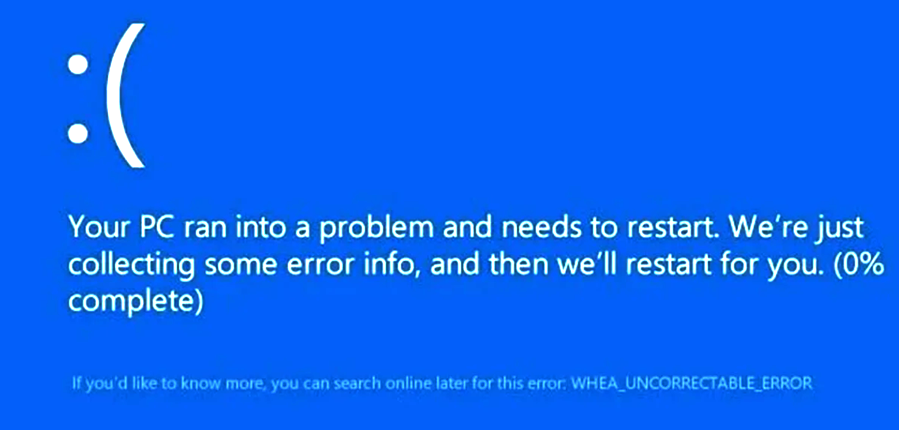
Untuk memperbaiki kesalahan ini, Anda dapat mencoba memecahkan masalah perangkat keras atau perangkat lunak yang menyebabkan masalah atau menggunakan titik Pemulihan Sistem untuk mengembalikan sistem Anda ke keadaan sebelumnya. Jika solusi ini tidak berhasil, Anda mungkin perlu mengambil tindakan yang lebih drastis, seperti melakukan hard reset. Tetapi sebelum melakukannya, pastikan untuk membuat cadangan semua file Anda.
Pertama, Anda dapat mencoba metode sederhana ini Mengaktifkan DEP (Pencegahan Eksekusi Data)
- Buka Pengelola Tugas ( Ctrl+Shift+Esc ) dan klik File->Tugas Baru ( Jalankan ).
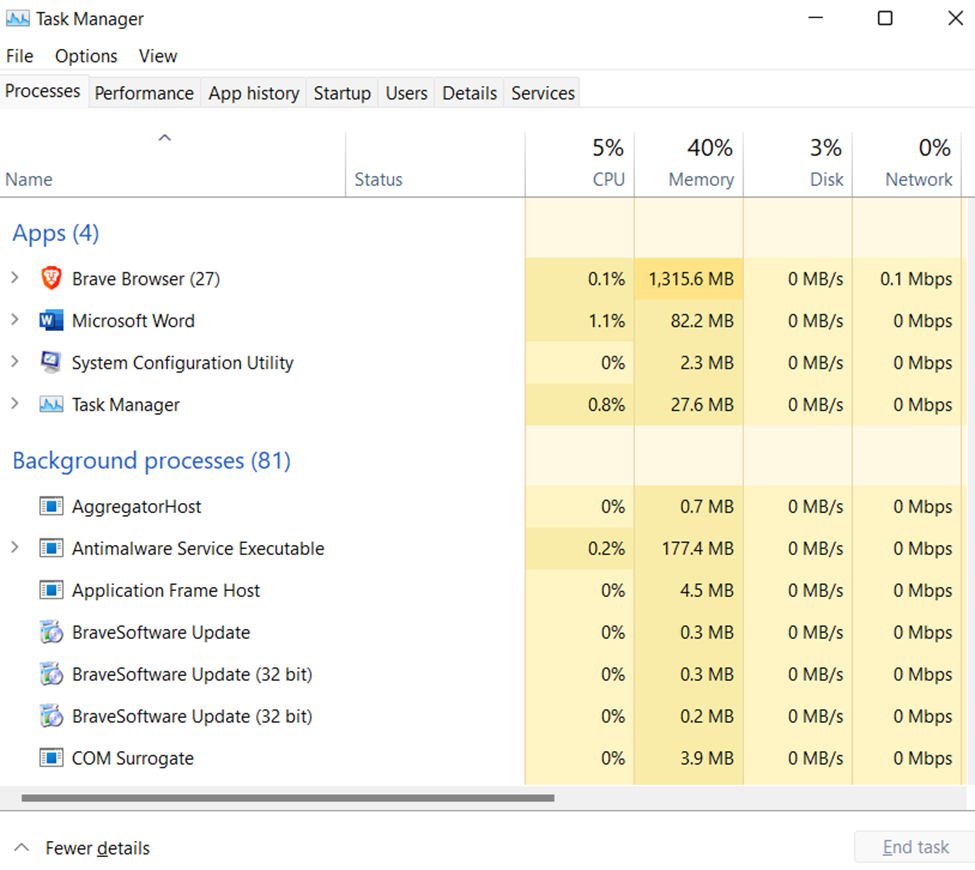
- Masukkan nama tugas di CMD ke dalam bidang teks.
- Klik 'Oke.'
- Klik kanan pada Command Prompt dalam daftar tugas di Task Manager dan pilih 'Run as Administrator.'
- Setelah CMD terbuka, ketik
bcdedit /set nx AlwaysOff. - Klik 'Enter' setelah selesai mengetik baris perintah ini.
- Restart komputer Anda untuk menyelesaikan proses ini dan terus menggunakan Windows tanpa kesalahan!
Akar Penyebab Kesalahan yang Tidak Dapat Dikoreksi WHEA

Beberapa hal berbeda dapat menyebabkan WHEA Uncorrectable Error pada komputer Windows Anda. Ini bisa menjadi masalah dengan perangkat keras, BIOS, atau driver Anda. Mungkin juga ada masalah dengan cara komputer Anda dikonfigurasi.
Jika Anda tidak yakin apa penyebab utama masalahnya, Anda dapat mencoba pemecahan masalah dengan melihat masing-masing penyebab potensial ini.
Mulailah dengan yang paling mudah dan lanjutkan sampai Anda menemukan solusi. Jika tidak ada yang berhasil untuk Anda, hubungi Dukungan Microsoft. Mereka akan memiliki lebih banyak ide untuk memperbaiki masalah jika Anda menjelaskan apa yang terjadi ketika Anda mendapatkan pesan kesalahan dan seberapa sering itu terjadi.
Mulailah dengan memeriksa untuk melihat apakah komputer Anda kompatibel dengan perangkat lunak yang Anda coba gunakan. Selanjutnya, periksa pengaturan BIOS Anda. Terkadang pengaturan BIOS perlu diperbarui setelah menginstal perangkat keras baru atau pengaturan lain agar berlaku dengan benar. Pastikan semua pembaruan terbaru dan semua driver perangkat yang diperlukan telah diinstal ke PC Anda.
Anda mungkin memerlukan program tambahan agar hal ini terjadi, jadi unduh dari situs web mereka atau pastikan program tersebut sudah diinstal sebelumnya ke komputer Anda sebelum memperbarui yang lainnya. Terakhir, pastikan semuanya sudah diatur dengan benar di Windows, seperti izin dan asosiasi file.
Cara Memperbaiki Kesalahan WHEA yang Tidak Dapat Dikoreksi
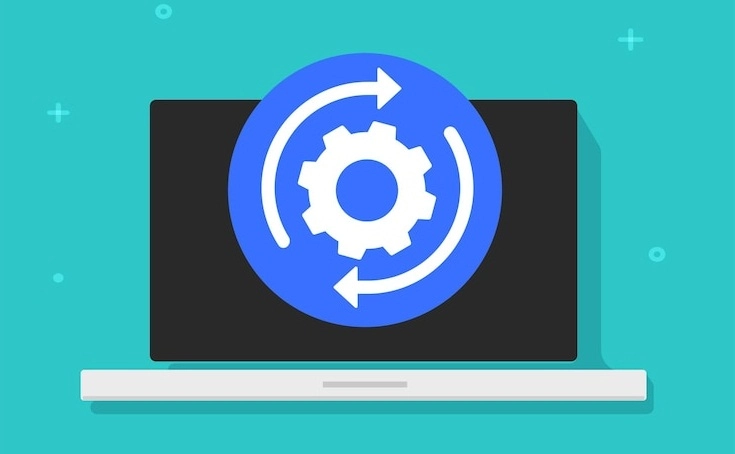
Kesalahan WHEA yang tidak dapat diperbaiki dapat diperbaiki dengan beberapa cara, tergantung pada penyebabnya. Anda harus mengganti komponen yang terpengaruh jika Anda mendapatkan kesalahan karena masalah perangkat keras.
Jika masalah driver menyebabkan kesalahan, Anda dapat mencoba memperbarui atau menginstal ulang driver. Jika ada masalah dengan BIOS Anda, Anda mungkin perlu memperbaruinya.
Selain itu, jika masalah perangkat lunak menyebabkan kesalahan, Anda dapat mencoba memperbaiki atau menginstal ulang Windows. Anda juga dapat menjalankan Memtest86+ dan menguji sistem Anda untuk memastikan semuanya berfungsi dengan baik. Terakhir, Anda dapat mencari perbaikan potensial untuk kesalahan WHEA Uncorrectable secara online.
Dalam kebanyakan kasus, pencarian Google sederhana akan menghasilkan banyak jawaban yang berbeda. Artikel ini menawarkan saran seperti mengatur ulang BIOS Anda ke pengaturan default, memeriksa apakah perangkat yang tidak kompatibel menyebabkan masalah, atau memastikan bahwa motherboard Anda memiliki ventilasi yang baik.
Ikuti instruksi Microsoft untuk membuat drive USB yang dapat di-boot dari komputer lain. Salah satu solusi ini adalah yang terbaik daripada hanya me-restart komputer tanpa mengubah apa pun.
Ikuti langkah-langkah di bawah ini untuk memperjelas apa yang harus Anda lakukan jika Anda pernah mengalami kesalahan WHEA Uncorrectable pada Windows.
Perbarui BIOS
Jika Anda mendapatkan WHEA Uncorrectable Error, Anda harus memperbarui BIOS terlebih dahulu. Ini karena BIOS yang kedaluwarsa dapat menyebabkan kesalahan. BIOS (Basic Input Output System) adalah perangkat lunak yang tertanam di motherboard yang bertanggung jawab untuk mengaktifkan komputer Anda untuk memulai. Memperbarui BIOS mungkin menyelesaikan masalah, jadi perbarui sebelum hal lain patut dicoba.
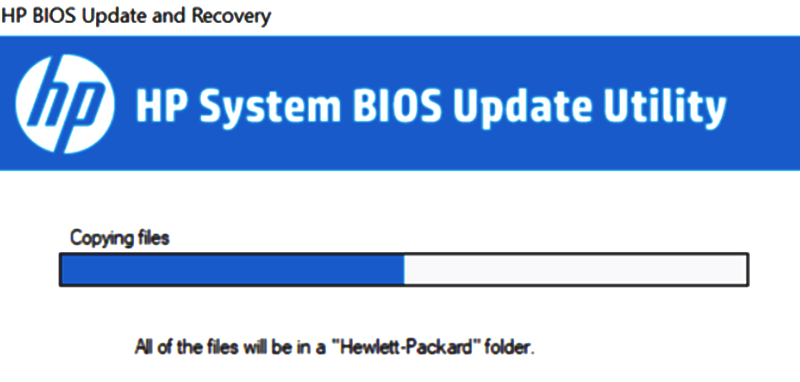
Beberapa cara untuk memeriksa apakah ada pembaruan baru yang tersedia adalah:
- Memeriksa situs web produsen.
- Menjalankan BIOS Update Utility dari dalam sistem operasi komputer atau menginstal program pihak ketiga seperti ASUS Live Update Utility atau HP Support Assistant.
- BIOS mungkin memberi tahu Anda tentang pembaruan baru setelah me-restart komputer Anda dan boot ke OS.
- Sambungkan PC Anda ke koneksi internet dan lihat daftar perangkat yang terhubung di router, yang harus menyertakan nama komputer dengan pesan yang mengatakan, “Ada peningkatan firmware.”
- Menghubungi dukungan pelanggan di pabrikan PC Anda atau menelepon mereka dan menanyakan tentang pembaruan yang tersedia – Mengunduh alat pihak ketiga seperti CPU-Z.
- Mengunduh dan menjalankan Utilitas Identifikasi Prosesor Intel.
- Unduh dan jalankan Alat Diagnostik untuk mengetahui versi BIOS Anda, dan hubungi layanan pelanggan untuk informasi lebih lanjut tentang versi yang diperbarui.
Periksa Program/Virus Nakal
Jika Pembaruan BIOS tidak berfungsi untuk PC atau Laptop Anda, maka ikuti langkah-langkah di bawah ini:
- Jalankan pemindaian penuh menggunakan perangkat lunak antivirus/anti-malware.
- Virus tertentu dapat menyebabkan layar biru, layar hitam, atau bahkan loop di mana layar terus berkedip dan mati – ini semua adalah tanda-tanda aktivitas jahat yang terjadi di latar belakang tanpa terdeteksi.
- Anda mungkin juga ingin mem-boot ulang ke Safe Mode with Networking untuk menjalankan pemindaian karena malware biasanya tidak berjalan saat Windows tidak aktif.
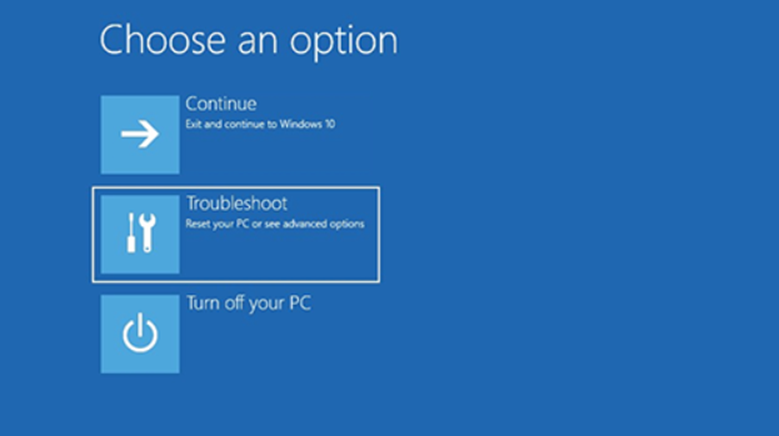
- Setelah reboot dalam Safe Mode, tekan ' F8 ' beberapa kali hingga muncul menu; gunakan tombol panah untuk memilih Safe Mode with Networking dan tekan ' Enter ' untuk melanjutkan. Kemudian gunakan langkah-langkah yang tercantum di atas untuk memindai.
- Setelah selesai, keluar dari Safe Mode dengan lingkungan Jaringan dengan menekan ' Ctrl+Alt+Delete .'
- Kemudian tekan ' Enter ' lagi untuk masuk ke akun normal Anda dan reboot secara normal. Jika masalah berlanjut, lihat langkah 3 di bawah ini.
Jalankan Diagnostik Perangkat Keras
Jika Anda masih mendapatkan WHEA Uncorrectable Error setelah mengikuti dua langkah pertama, kemungkinan ada masalah perangkat keras. Untuk menguji ini, Anda dapat menjalankan diagnostik perangkat keras.

- Tekan ' Windows Key + X + A ' dan ketik ' msinfo32 .' Klik tab Boot dan periksa kesalahan (petunjuk: gunakan CTRL+F untuk mencari).
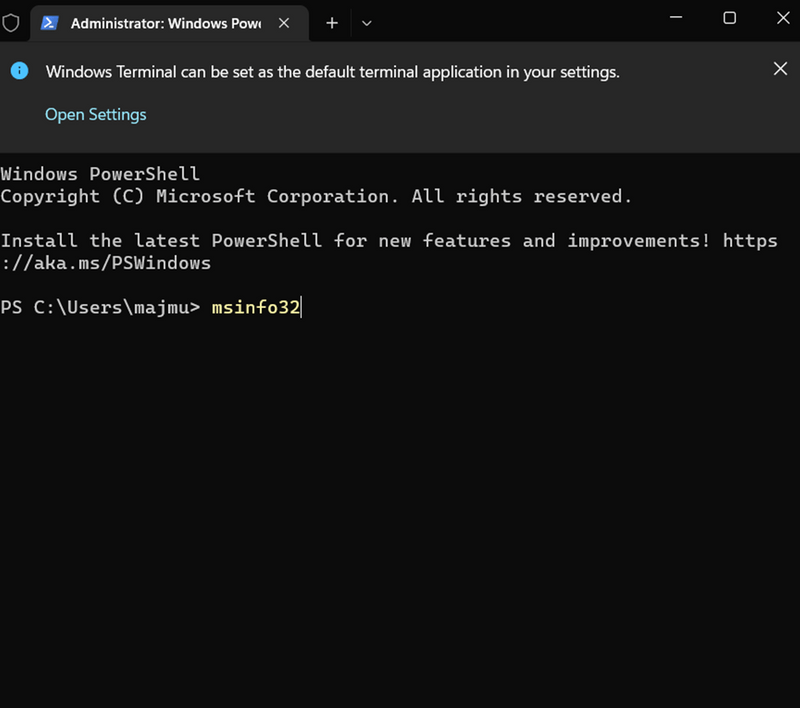
- Setelah Anda menemukan kesalahan, lakukan proses pemecahan masalah untuk perangkat tertentu itu.
- Anda harus ke Google atau YouTube petunjuk tentang cara mengganti komponen spesifik Anda. Anda mungkin juga ingin berkonsultasi dengan teknisi jika Anda tidak yakin apa yang harus dilakukan selanjutnya.
- Sebagai contoh, kami telah melihat banyak orang mengubah RAM mereka hanya untuk menyadari bahwa mereka perlu mengganti kartu grafis mereka.
- Ini hanyalah contoh masalah yang dapat menyebabkan WHEA Uncorrectable Error Anda.
Periksa RAM
Jika Anda mendapatkan WHEA Uncorrectable Error, kemungkinan karena ada yang salah dengan RAM Anda. Anda harus menjalankan tes memori untuk melihat apakah RAM Anda yang menyebabkan masalah. Anda dapat menggunakan alat gratis seperti Memtest86+ atau Alat Diagnostik Memori Intel.
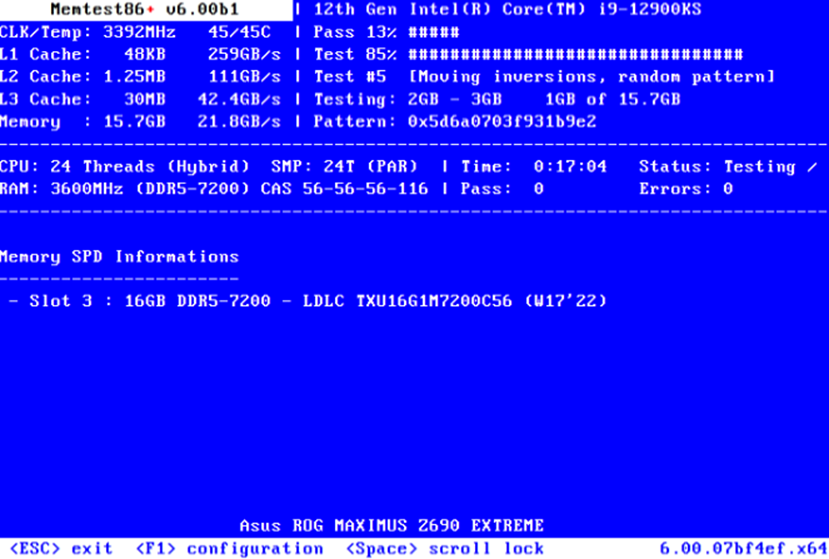
Jika tes kembali bersih, mungkin ada masalah dengan driver kartu grafis Anda, dan Anda harus menghubungi dukungan untuk vendor atau produsen perangkat keras tertentu.
Namun, jika pengujian ini menunjukkan kesalahan dalam memori sistem Anda, Anda harus mengganti bagian tersebut sebelum melanjutkan. Ketika orang mendapatkan WHEA Uncorrectable Error, mereka mengira komputer mereka rusak dan membeli yang baru. Padahal pada kenyataannya, yang mereka butuhkan hanyalah beberapa RAM baru!
Nonaktifkan Mode Boot Cepat
- Tekan tombol ' Windows logo key + R ' secara bersamaan untuk membuka kotak dialog Run.
- Ketik ' Kontrol ' di kotak dialog Jalankan dan tekan ' Enter ' untuk membuka Panel Kontrol.
- Pilih Perangkat Keras dan Suara > Opsi Daya > Pengaturan Sistem di Panel Kontrol.
- Di bawah Shutdown settings, kosongkan kotak centang Turn on fast start-up (recommended) dan klik Save changes.
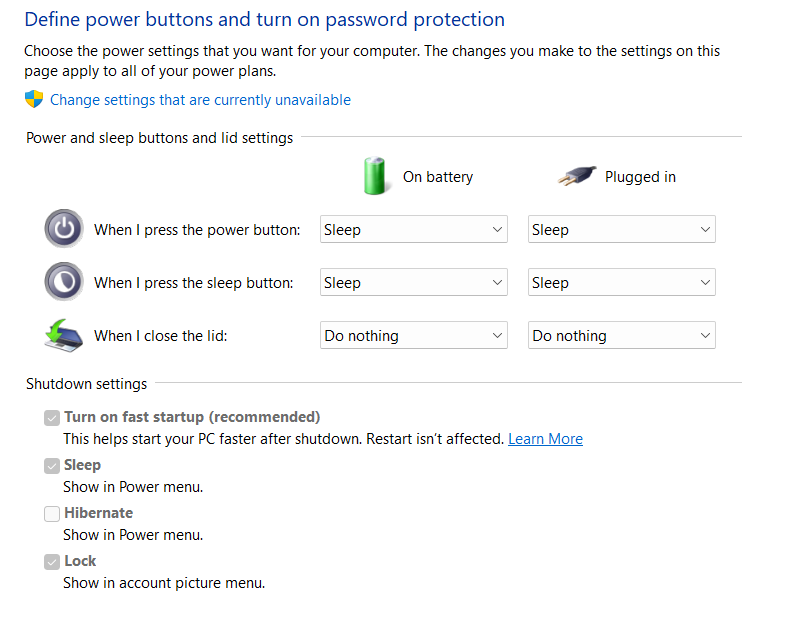
- Tutup Control Panel dan restart komputer Anda untuk perubahan.
- Setelah komputer Anda restart, tekan tombol ' Windows logo key + R ' untuk membuka kembali kotak dialog Run.
- Ketik ' MSConfig ' di kotak dialog Run dan tekan ' Enter ' untuk membuka Konfigurasi Sistem.
- Klik tab Boot di jendela System Configuration dan nonaktifkan semua layanan kecuali Safe boot dengan mengklik kotak centang yang sesuai di sebelahnya.
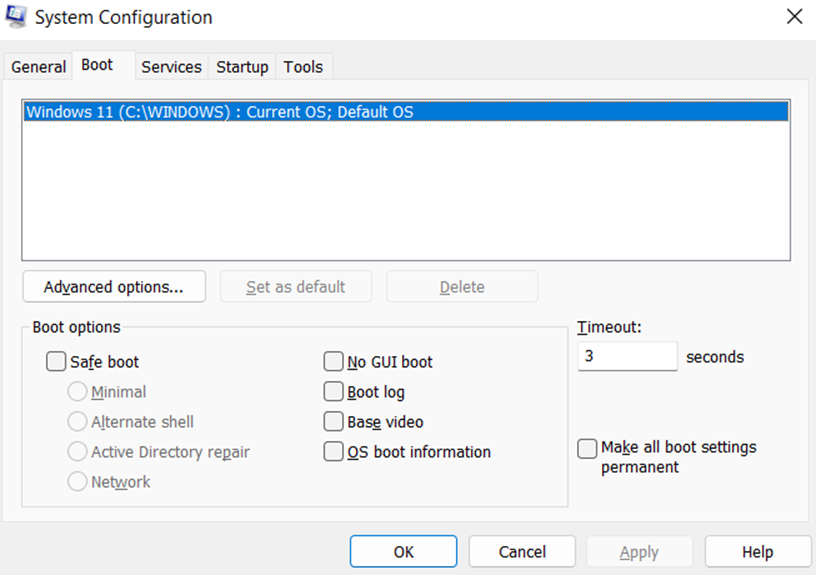
- Klik tombol ' Terapkan ' untuk menyimpan perubahan dan tutup jendela Konfigurasi Sistem .
- Nyalakan kembali komputer Anda setelah menyelesaikan langkah-langkah ini dengan sukses untuk mengonfirmasi bahwa tidak ada kesalahan WHEA.
- Periksa apakah ada pembaruan yang tersedia dari Pembaruan Windows jika Anda ingin sistem Anda tetap up-to-date dengan patch keamanan terbaru dan perbaikan perangkat lunak.
- Jika tidak ada pembaruan yang tersedia, atau jika pembaruan tidak membantu memperbaiki masalah, hubungi Dukungan Pelanggan. Mereka akan dengan senang hati membantu!
- Nikmati komputasi tanpa kerumitan dengan kesalahan WHEA yang diperbaiki.
Nonaktifkan Overclocking
Jika Anda telah melakukan overclock pada CPU, GPU, atau RAM, coba atur ulang ke kecepatan default. Overclocking dapat menyebabkan WHEA_UNCORRECTABLE_ERROR jika komponen Anda didorong terlalu jauh melampaui batasnya. Untuk mengatur ulang CPU Anda:
- Buka menu BIOS. Ini biasanya dilakukan dengan menekan tombol selama boot, seperti F2, Esc, atau Del.
- Temukan menu Pengaturan CPU atau Overclock.
- Setel ulang semua nilai ke defaultnya.
- Simpan dan keluar dari pengaturan dan reboot komputer Anda (restart sudah cukup).
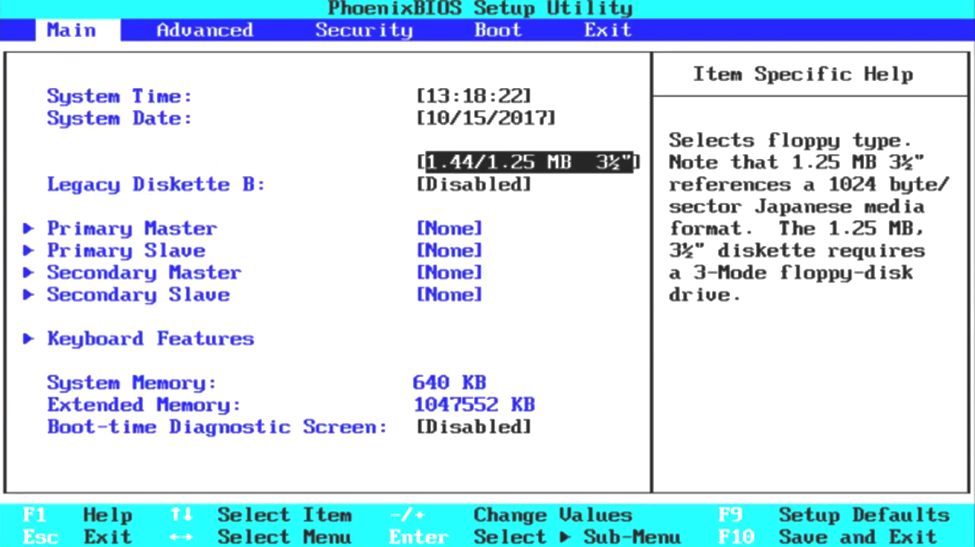
- Ulangi Langkah 3-5 untuk pengaturan overclock lainnya di menu BIOS Anda (seperti Memory Clock, Voltage Control, dll.).
- Setelah reboot, jalankan kembali Memtest86+ semalaman dan pastikan tidak ada kesalahan yang ditemukan sebelum mencoba Langkah 7 dalam panduan ini.
Hapus Adaptor Jaringan Duplikat
Jika Anda memiliki beberapa adapter jaringan yang terpasang di komputer Anda, itu dapat menyebabkan kesalahan WHEA yang tidak dapat diperbaiki. Untuk menghapus adaptor duplikat, ikuti langkah-langkah berikut:
- Buka Pengelola Perangkat.
- Perluas bagian Adaptor Jaringan.
- Klik kanan setiap adaptor dan pilih Uninstall device.
- Nyalakan kembali komputer Anda dan periksa apakah masalahnya telah diperbaiki.
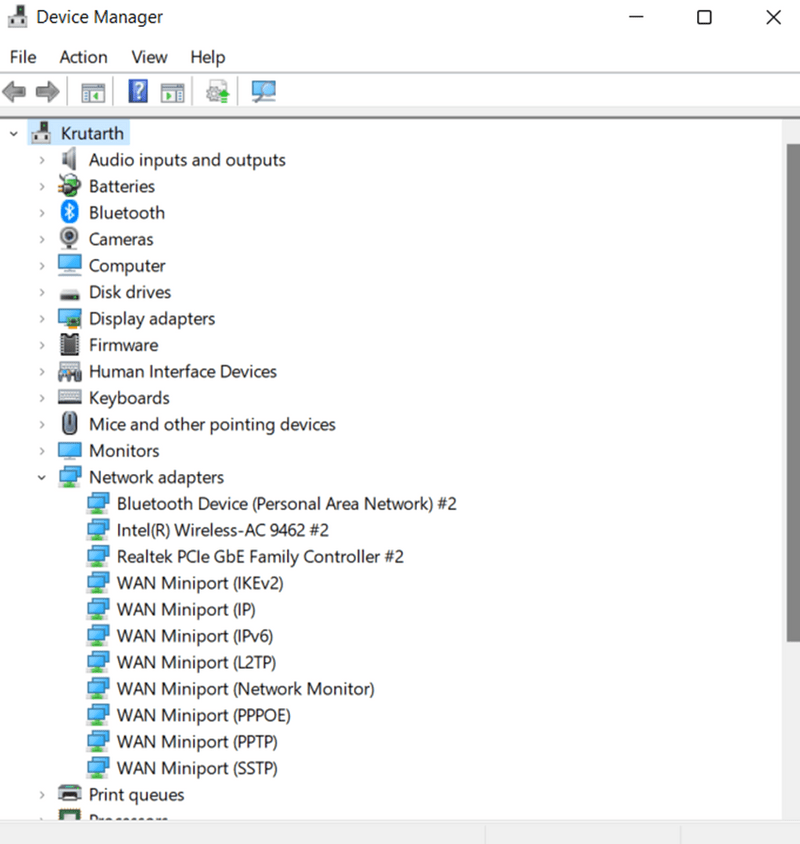
Bersihkan Ruang Hard Drive Anda
Komputer Anda mungkin kehabisan ruang hard drive, yang dapat menyebabkan segala macam masalah. Mulai hapus instalan program yang tidak Anda gunakan untuk membersihkan ruang hard drive Anda.
Kemudian, hapus semua file yang tidak Anda perlukan, seperti file sementara, cache, dan cookie. Anda juga dapat menggunakan alat seperti CCleaner untuk mengotomatiskan proses. Terakhir, pertimbangkan untuk meningkatkan ke hard drive yang lebih besar jika Anda terus mengalami masalah ruang.
Kesimpulan
Kesalahan WHEA yang tidak dapat diperbaiki adalah masalah parah yang dapat menyebabkan komputer Anda mogok. Namun, Anda dapat melakukan beberapa hal untuk mencoba dan memperbaikinya. Pertama, pastikan Anda menginstal driver terbaru untuk perangkat keras Anda. Anda dapat mencoba mengatur ulang BIOS atau menginstal Windows clean jika itu tidak berhasil. Jika semuanya gagal, Anda mungkin memerlukan produsen Anda untuk Bantuan Dukungan.
Anda mungkin juga tertarik untuk membaca cara memperbaiki kesalahan IRQL di Windows 10 dan 11.
